有的windows10用户想要了解自己的电脑的相关硬件信息,那么应该怎么查看呢?查看硬件设备的方法有多种,你可以打开运行窗口,通过DxDiag指令调出directx诊断工具,在该界面中就能看到
有的windows10用户想要了解自己的电脑的相关硬件信息,那么应该怎么查看呢?查看硬件设备的方法有多种,你可以打开运行窗口,通过DxDiag指令调出directx诊断工具,在该界面中就能看到电脑硬件配置的相关信息了。或者你也可以打开命令提示符窗口,输入systeminfo回车,之后就会自动加载出电脑硬件信息了。
方法一
1、首先打开电脑,我们在电脑桌面的左下角找到开始图标按钮,用鼠标右键点击该按钮即可。
2、然后在开始图标按钮旁边会出现一个下拉框,我们在下拉框中找到运行选项并点击,就可以打开运行窗口。
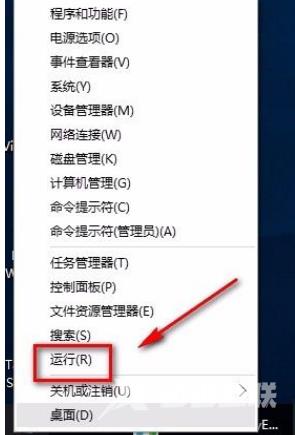
3、接下来界面上就会出现一个运行窗口,我们在窗口的文本框中输入DxDiag,并点击窗口底部的确定按钮就可以了。
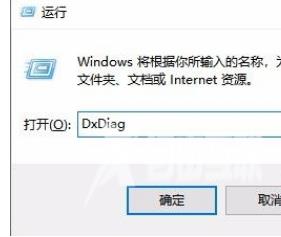
4、完成以上所有步骤后,界面上就会出现一个directx诊断工具页面,我们在页面上就可以查看到硬件配置的详细信息了,点击界面底部的下一页按钮,就可以查看更多的硬件信息。
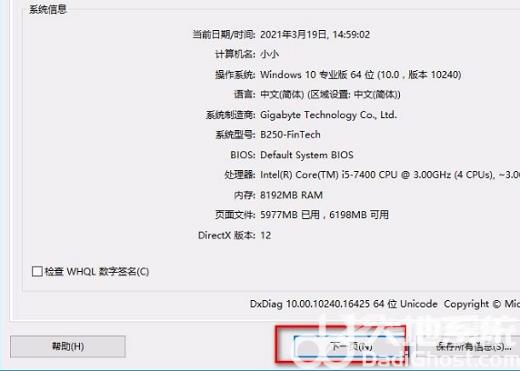
方法二
1、按照方法一中的第一步和第二步方法打开运行窗口,我们在窗口中的文本框中输入cmd,再点击确定按钮即可。
2、然后就会有一个命令页面出现在桌面上,我们在页面中输入systeminfo,之后在键盘上点击回车键就可以了。

3、稍等片刻并加载完成后,我们就可以在命令页面上查看到全部的硬件配置情况了,如下图所示,大家可以作为参考。
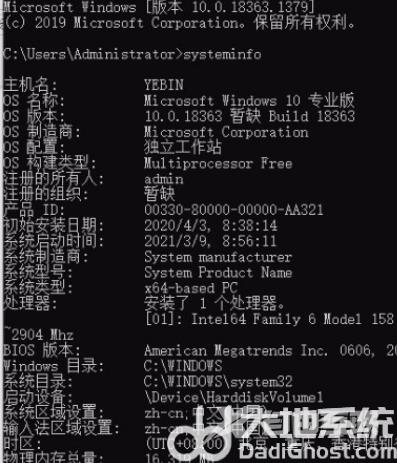
以上就是windows10怎么查看硬件信息 windows10硬件信息查看方法的具体内容了。
